Implementar uma Função de Trabalho de Runbook Híbrida do Windows baseada em agente na Automatização
Importante
A Função de Trabalho de Runbook Híbrida do Utilizador baseada no Agente da Automatização do Azure (Windows e Linux) será descontinuada a 31 de agosto de 2024 e deixará de ser suportada após essa data. Tem de concluir a migração das Funções de Trabalho de Runbook Híbridas do Utilizador baseadas no Agente para as Funções de Trabalho baseadas na Extensão antes de 31 de agosto de 2024. Além disso, a partir de 1º de novembro de 2023, a criação de novos Trabalhadores Híbridos baseados em Agentes não seria possível. Mais informações.
Você pode usar o recurso Hybrid Runbook Worker do usuário da Automação do Azure para executar runbooks diretamente em uma máquina Azure ou não-Azure, incluindo servidores registrados com servidores habilitados para Azure Arc. A partir da máquina ou servidor que está hospedando a função, você pode executar runbooks diretamente contra ela e contra recursos no ambiente para gerenciar esses recursos locais.
A Automação do Azure armazena e gerencia runbooks e, em seguida, os entrega a uma ou mais máquinas escolhidas. Este artigo descreve como implantar um usuário Hybrid Runbook Worker em uma máquina Windows, como remover o trabalhador e como remover um grupo Hybrid Runbook Worker. Para usuários Hybrid Runbook Workers, consulte também Implantar um usuário Windows ou Linux baseado em extensão Hybrid Runbook Worker in Automation
Depois de implantar com êxito um runbook worker, revise Run runbooks on a Hybrid Runbook Worker para saber como configurar seus runbooks para automatizar processos em seu datacenter local ou outro ambiente de nuvem.
Nota
Um trabalhador híbrido pode coexistir com ambas as plataformas: baseada em agente (V1) e baseada em extensão (V2). Se você instalar Extension based (V2) em um trabalhador híbrido que já executa o Agent based (V1), verá duas entradas do Hybrid Runbook Worker no grupo. Um com base em Extensão de Plataforma (V2) e o outro baseado em Agente (V1). Mais informações.
Pré-requisitos
Antes de começar, certifique-se de que tem o seguinte.
Um espaço de trabalho do Log Analytics
A função Hybrid Runbook Worker depende de um espaço de trabalho do Azure Monitor Log Analytics para instalar e configurar a função. Você pode criá-lo por meio do Gerenciador de Recursos do Azure, por meio do PowerShell ou no portal do Azure.
Se você não tiver um espaço de trabalho do Azure Monitor Log Analytics, revise as diretrizes de design do Azure Monitor Log antes de criar o espaço de trabalho.
Agente do Log Analytics
A função Hybrid Runbook Worker requer o agente do Log Analytics para o sistema operacional Windows suportado. Para servidores ou máquinas hospedados fora do Azure, você pode instalar o agente do Log Analytics usando servidores habilitados para Azure Arc.
Sistema operacional Windows suportado
O recurso Hybrid Runbook Worker suporta os seguintes sistemas operacionais:
- Windows Server 2022 (incluindo Server Core)
- Windows Server 2019 (incluindo Server Core)
- Windows Server 2016, versão 1709 e 1803 (excluindo Server Core)
- Windows Server 2012, 2012 R2
- Windows Server 2008 SP2 (x64), 2008 R2
- Windows 10 Enterprise (incluindo múltiplas sessões) e Pro
- Windows 8 Enterprise e Pro
- Windows 7 SP1
Nota
O Hybrid Worker seguiria os cronogramas de suporte do fornecedor do sistema operacional.
Requisitos mínimos
Os requisitos mínimos para um sistema Windows e usuário Hybrid Runbook Worker são:
- Windows PowerShell 5.1 (baixar WMF 5.1). Não há suporte para o PowerShell Core.
- .NET Framework 4.6.2 ou posterior
- Dois núcleos
- 4 GB de RAM
- Porta 443 (saída)
Configuração de rede
Para obter os requisitos de rede para o Hybrid Runbook Worker, consulte Configurando sua rede.
Adicionando uma máquina a um grupo Hybrid Runbook Worker
Você pode adicionar a máquina de trabalho a um grupo de Trabalhador de Runbook Híbrido em uma de suas contas de Automação. Para máquinas que hospedam o Hybrid Runbook worker do sistema gerenciado pelo Update Management, eles podem ser adicionados a um grupo Hybrid Runbook Worker. Mas você deve usar a mesma conta de automação para o Gerenciamento de Atualizações e a associação ao grupo Trabalhador de Runbook Híbrido.
Nota
O Azure Automation Update Management instala automaticamente o Hybrid Runbook Worker do sistema em uma máquina Azure ou não Azure habilitada para Gerenciamento de Atualizações. No entanto, esta função de trabalho não está registada em nenhum grupo de Funções de Trabalho de Runbook Híbridas na sua conta de Automatização. Para executar seus runbooks nessas máquinas, você precisa adicioná-los a um grupo Hybrid Runbook Worker. Siga a etapa 6 na seção Implantação manual para adicioná-lo a um grupo.
Habilitar para gerenciamento com a Configuração do Estado de Automação do Azure
Para obter informações sobre como habilitar máquinas para gerenciamento com a Configuração do Estado de Automação do Azure, consulte Habilitar máquinas para gerenciamento pela Configuração do Estado de Automação do Azure.
Nota
Para gerenciar a configuração de máquinas que suportam a função Hybrid Runbook Worker com Configuração de Estado Desejado (DSC), você deve adicionar as máquinas como nós DSC.
Opções de instalação
Para instalar e configurar um usuário do Windows Hybrid Runbook Worker, você pode usar um dos seguintes métodos.
- Use um script do PowerShell fornecido para automatizar completamente o processo de configuração de uma ou mais máquinas Windows. Este é o método recomendado para máquinas em seu datacenter ou outro ambiente de nuvem.
- Importe manualmente a solução de automação, instale o agente do Log Analytics para Windows e configure a função de trabalho na máquina.
- O trabalhador híbrido baseado em agente usa a configuração de proxy MMA. Você precisa passar a configuração de proxy durante a instalação da extensão de análise de log (MMA) e essa configuração será armazenada em Configuração de MMA (registro) na VM.
Implementação automatizada
Há dois métodos para implantar automaticamente um Hybrid Runbook Worker. Você pode importar um runbook da Galeria de Runbooks no portal do Azure e executá-lo, ou pode baixar manualmente um script da Galeria do PowerShell.
Importando um runbook da Galeria de Runbooks
O procedimento de importação é descrito em detalhes em Importar runbooks do GitHub com o portal do Azure. O nome do runbook a ser importado é Create Automation Windows HybridWorker.
O runbook usa os seguintes parâmetros.
| Parâmetro | Status | Description |
|---|---|---|
Location |
Obrigatório | O local da conta de automação na qual o script é executado. |
ResourceGroupName |
Obrigatório | O grupo de recursos para sua conta de automação. |
AccountName |
Obrigatório | O nome da conta de automação na qual o Hybrid Run Worker será registrado. |
CreateLA |
Obrigatório | Se true, usa o valor de para criar um espaço de trabalho do WorkspaceName Log Analytics. Se false, o valor de deve referir-se a um espaço de WorkspaceName trabalho existente. |
LAlocation |
Opcional | O local onde o espaço de trabalho do Log Analytics será criado ou onde ele já existe. |
WorkspaceName |
Opcional | O nome do espaço de trabalho do Log Analytics a ser usado. |
CreateVM |
Obrigatório | Se true, use o valor de como o nome de VMName uma nova VM. Se false, use VMName para localizar e registrar a VM existente. |
VMName |
Opcional | O nome da máquina virtual criada ou registrada, dependendo do valor de CreateVM. |
VMImage |
Opcional | O nome da imagem da VM a ser criada. |
VMlocation |
Opcional | Local da VM criada ou registrada. Se esse local não for especificado, o valor de LAlocation será usado. |
RegisterHW |
Obrigatório | Se verdadeiro, registre a VM como um trabalhador híbrido. |
WorkerGroupName |
Obrigatório | Nome do grupo de trabalhadores híbridos. |
Baixar um script da Galeria do PowerShell
Esse método de implantação automatizada usa o script do PowerShell New-OnPremiseHybridWorker.ps1 para automatizar e configurar a função Windows Hybrid Runbook Worker. Ele executa o seguinte:
- Instala os módulos necessários
- Inicia sessão com a sua conta do Azure
- Verifica a existência do grupo de recursos especificado e da conta de automação
- Cria referências a atributos de conta de automação
- Cria um espaço de trabalho do Azure Monitor Log Analytics se não for especificado
- Habilite a solução de Automação do Azure no espaço de trabalho
- Baixe e instale o agente do Log Analytics para Windows
- Registrar a máquina como Hybrid Runbook Worker
Execute as etapas a seguir para instalar a função em sua máquina Windows usando o script.
Baixe o script New-OnPremiseHybridWorker.ps1 da Galeria do PowerShell. Depois de baixar o script, copie-o ou execute-o na máquina de destino. O script usa os seguintes parâmetros.
Parâmetro Status Description AAResourceGroupNameObrigatório O nome do grupo de recursos associado à sua conta de automação. AutomationAccountNameObrigatório O nome da sua conta de automação. CredentialOpcional As credenciais a serem usadas ao fazer logon no ambiente do Azure. HybridGroupNameObrigatório O nome de um grupo de Trabalhador de Runbook Híbrido que você especifica como um destino para os runbooks que oferecem suporte a esse cenário. OMSResourceGroupNameOpcional O nome do grupo de recursos para o espaço de trabalho do Log Analytics. Se esse grupo de recursos não for especificado, o valor de AAResourceGroupNameserá usado.SubscriptionIDObrigatório O identificador da assinatura do Azure associada à sua conta de automação. TenantIDOpcional O identificador da organização locatária associada à sua conta de automação. WorkspaceNameOpcional O nome do espaço de trabalho do Log Analytics. Se você não tiver um espaço de trabalho do Log Analytics, o script criará e configurará um. Abra uma linha de comandos de 64 bits elevada do PowerShell.
No prompt de comando do PowerShell, navegue até a pasta que contém o script que você baixou. Altere os valores dos parâmetros
AutomationAccountName,AAResourceGroupName,OMSResourceGroupName,HybridGroupName,SubscriptionID, eWorkspaceName. Em seguida, execute o script.Você será solicitado a autenticar com o Azure depois de executar o script. Tem de iniciar sessão com uma conta que seja membro da função Administradores de Subscrição e coadministrador da subscrição.
$NewOnPremiseHybridWorkerParameters = @{ AutomationAccountName = <nameOfAutomationAccount> AAResourceGroupName = <nameOfResourceGroup> OMSResourceGroupName = <nameOfResourceGroup> HybridGroupName = <nameOfHRWGroup> SubscriptionID = <subscriptionId> WorkspaceName = <nameOfLogAnalyticsWorkspace> } .\New-OnPremiseHybridWorker.ps1 @NewOnPremiseHybridWorkerParametersVocê será solicitado a concordar em instalar o NuGet e autenticar com suas credenciais do Azure. Se você não tiver a versão mais recente do NuGet, poderá baixá-la das Versões de distribuição disponíveis do NuGet.
Verifique a implantação após a conclusão do script. Na página Grupos de Trabalho de Runbook Híbrido em sua conta de Automação, na guia Grupo de trabalhadores de runbook híbrido de usuário, ele mostra o novo grupo e o número de membros. Se for um grupo existente, o número de membros é incrementado. Você pode selecionar o grupo na lista na página, no menu à esquerda escolha Trabalhadores híbridos . Na página Trabalhadores Híbridos, você pode ver cada membro do grupo listado.
Implementação manual
Para instalar e configurar um Windows Hybrid Runbook Worker, execute as etapas a seguir.
Habilite a solução de Automação do Azure em seu espaço de trabalho do Log Analytics executando o seguinte comando em um prompt de comando do PowerShell elevado ou no Cloud Shell no portal do Azure.
Set-AzOperationalInsightsIntelligencePack -ResourceGroupName <resourceGroupName> -WorkspaceName <workspaceName> -IntelligencePackName "AzureAutomation" -Enabled $trueImplante o agente do Log Analytics na máquina de destino.
Para VMs do Azure, instale o agente do Log Analytics para Windows usando a extensão de máquina virtual para Windows. A extensão instala o agente do Log Analytics em máquinas virtuais do Azure e registra máquinas virtuais em um espaço de trabalho existente do Log Analytics. Você pode usar um modelo do Azure Resource Manager, PowerShell ou Política do Azure para atribuir o agente Deploy Log Analytics para definição de política interna de VMs Linux ou Windows. Depois que o agente estiver instalado, a máquina poderá ser adicionada a um grupo Hybrid Runbook Worker na sua conta de automação.
Para máquinas que não sejam do Azure, você pode instalar o agente do Log Analytics usando servidores habilitados para Azure Arc. Os servidores habilitados para Azure Arc dão suporte à implantação do agente do Log Analytics usando os seguintes métodos:
Usando a estrutura de extensões de VM.
Esse recurso nos servidores habilitados para Azure Arc permite implantar a extensão de VM do agente do Log Analytics em um servidor Windows ou Linux que não seja do Azure. As extensões de VM podem ser gerenciadas usando os seguintes métodos em suas máquinas híbridas ou servidores gerenciados por servidores habilitados para Arc:
- O portal do Azure
- A CLI do Azure
- Azure PowerShell
- Modelos do Azure Resource Manager
Usando a Política do Azure.
Usando essa abordagem, você usa o agente do Azure Policy Deploy Log Analytics para máquinas Linux ou Microsoft Azure Arc definição de política interna para auditar se o servidor habilitado para Arc tem o agente do Log Analytics instalado. Se o agente não estiver instalado, ele o implantará automaticamente usando uma tarefa de correção. Se você planeja monitorar as máquinas com o Azure Monitor for VMs, use a iniciativa Habilitar o Azure Monitor para VMs para instalar e configurar o agente do Log Analytics.
Recomendamos instalar o agente do Log Analytics para Windows ou Linux usando a Política do Azure.
Verificar se o agente está relatando para o espaço de trabalho
O agente do Log Analytics para Windows conecta máquinas a um espaço de trabalho do Azure Monitor Log Analytics. Quando você instala o agente em sua máquina e o conecta ao seu espaço de trabalho, ele baixa automaticamente os componentes necessários para o Hybrid Runbook Worker.
Quando o agente tiver se conectado com êxito ao seu espaço de trabalho do Log Analytics após alguns minutos, você poderá executar a seguinte consulta para verificar se ele está enviando dados de pulsação para o espaço de trabalho.
Heartbeat | where Category == "Direct Agent" | where TimeGenerated > ago(30m)Nos resultados da pesquisa, você deve ver os registros de pulsação da máquina, indicando que ela está conectada e relatando ao serviço. Por padrão, cada agente encaminha um registro de pulsação para seu espaço de trabalho atribuído. Use as etapas a seguir para concluir a instalação e a configuração do agente.
Confirme a versão do Hybrid Runbook Worker na máquina que hospeda o agente do Log Analytics, procure
C:\Program Files\Microsoft Monitoring Agent\Agent\AzureAutomation\e anote a subpasta version . Essa pasta aparecerá na máquina vários minutos depois que a solução estiver habilitada no espaço de trabalho.Instale o ambiente runbook e conecte-se à Automação do Azure. Quando você configura um agente para relatar para um espaço de trabalho do Log Analytics e importar a solução de automação , a solução empurra para baixo o
HybridRegistrationmódulo do PowerShell. Este módulo contém oAdd-HybridRunbookWorkercmdlet. Use este cmdlet para instalar o ambiente runbook na máquina e registrá-lo com a Automação do Azure.Abra uma sessão do PowerShell no modo Administrador e execute os seguintes comandos para importar o módulo.
cd "C:\Program Files\Microsoft Monitoring Agent\Agent\AzureAutomation\<version>\HybridRegistration" Import-Module .\HybridRegistration.psd1Execute o
Add-HybridRunbookWorkercmdlet especificando os valores para os parâmetrosUrl,KeyeGroupName.Add-HybridRunbookWorker –GroupName <String> -Url <Url> -Key <String>Você pode obter as informações necessárias para os parâmetros
UrleKeyna página Chaves na sua conta de automação. Selecione Teclas na seção Configurações da conta no lado esquerdo da página.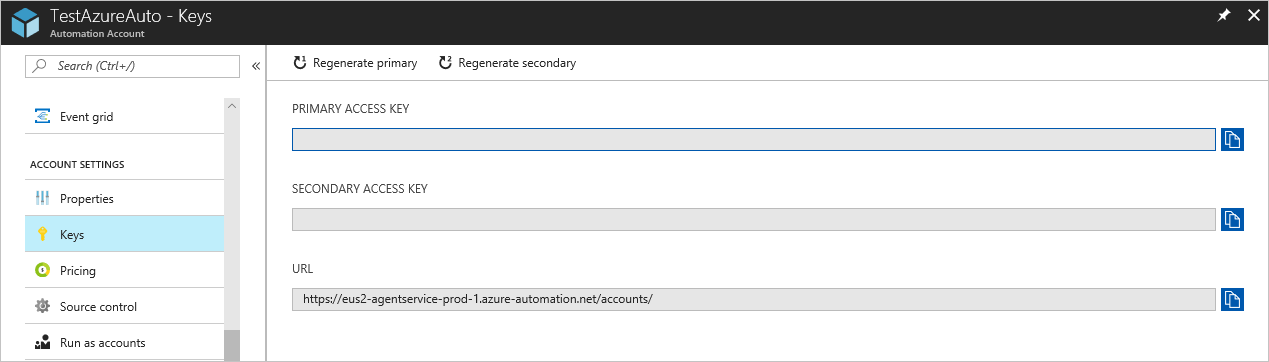
Para o
Urlparâmetro, copie o valor para URL.Para o
Keyparâmetro, copie o valor para PRIMARY ACCESS KEY.Para o
GroupNameparâmetro, use o nome do grupo Hybrid Runbook Worker. Se esse grupo já existir na conta de Automação, a máquina atual será adicionada a ele. Se esse grupo não existir, ele será adicionado.Se necessário, defina o
Verboseparâmetro para receber detalhes sobre a instalação.
Verifique a implantação após a conclusão do comando. Na página Grupos de Trabalho de Runbook Híbrido na sua conta de Automação, na guia Grupo de trabalhadores de runbook híbrido do usuário, ele mostra o grupo novo ou existente e o número de membros. Se for um grupo existente, o número de membros é incrementado. Você pode selecionar o grupo na lista na página, no menu à esquerda escolha Trabalhadores híbridos. Na página Trabalhadores Híbridos, você pode ver cada membro do grupo listado.
Instalar módulos do PowerShell
Os runbooks podem usar qualquer uma das atividades e cmdlets definidos nos módulos instalados em seu ambiente de Automação do Azure. Como esses módulos não são implantados automaticamente em máquinas locais, você deve instalá-los manualmente. A exceção é o módulo do Azure. Este módulo é instalado por padrão e fornece acesso a cmdlets para todos os serviços e atividades do Azure para a Automação do Azure.
Como o objetivo principal do Hybrid Runbook Worker é gerenciar recursos locais, você provavelmente precisará instalar os módulos que suportam esses recursos, particularmente o PowerShellGet módulo. Para obter informações sobre como instalar módulos do Windows PowerShell, consulte Windows PowerShell.
Os módulos instalados devem estar em um local referenciado pela variável de PSModulePath ambiente para que o trabalhador híbrido possa importá-los automaticamente. Para obter mais informações, consulte Instalar módulos no PSModulePath.
Remover o Hybrid Runbook Worker
Abra a sessão do PowerShell no modo Administrador e execute o seguinte comando:
Remove-Item -Path "HKLM:\SOFTWARE\Microsoft\HybridRunbookWorker\<AutomationAccountID>\<HybridWorkerGroupName>" -Force -VerboseEm Automatização de Processos, selecione Grupos de funções de trabalho híbridas e, em seguida, o grupo de funções de trabalho híbridas para aceder à página Grupo de Funções de Trabalho Híbridas.
Em Grupo de funções de trabalho híbridas, selecione Funções de Trabalho Híbridas.
Selecione a caixa de verificação junto aos computadores que quer eliminar do grupo de funções de trabalho híbridas.
Selecione Excluir para remover o Windows Hybrid Worker baseado em agente.
Nota
- Depois de desativar o Link privado em sua conta de automação, pode levar até 60 minutos para remover o trabalhador Runbook híbrido.
- Depois de remover o Trabalhador Híbrido, o certificado de autenticação do Trabalhador Híbrido na máquina é válido por 45 minutos.
Remove a Hybrid Worker group (Remover um grupo de Função de Trabalho Híbrida)
Para remover um grupo Hybrid Runbook Worker, primeiro você precisa remover o Hybrid Runbook Worker de cada máquina que seja membro do grupo. Em seguida, siga estes passos para remover o grupo:
Abra a Conta de Automatização no portal do Azure.
Selecione Grupos de funções de trabalho híbridas em Automatização de Processos. Selecione o grupo que quer eliminar. É apresentada a página de propriedades desse grupo.
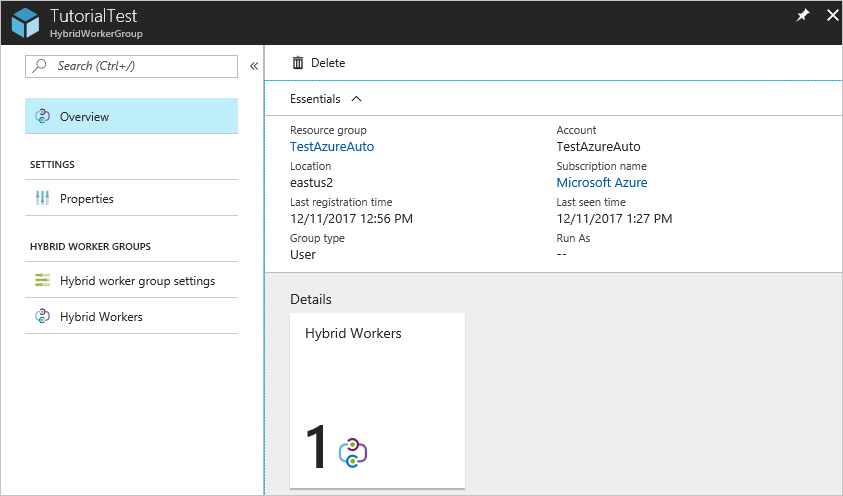
Na página de propriedades do grupo selecionado, selecione Eliminar. É apresentada uma mensagem de aviso para remover quaisquer computadores definidos como funções de trabalho híbridas no grupo de funções de trabalho híbridas. Se já existir uma função de trabalho adicionada ao grupo, primeiro terá de eliminar a função de trabalho do grupo.
Selecione Sim se tiver a certeza de que quer continuar.
Este processo pode demorar vários segundos a concluir. Pode acompanhar o progresso em Notificações, no menu.
Gerenciar permissões de função para grupos de trabalhadores híbridos e trabalhadores híbridos
Você pode criar funções personalizadas de Automação do Azure e conceder as seguintes permissões para Grupos de Trabalhadores Híbridos e Trabalhadores Híbridos. Para saber mais sobre como criar funções personalizadas da Automação do Azure, consulte Funções personalizadas do Azure
| Ações | Descrição |
|---|---|
| Microsoft.Automation/automationAccounts/hybridRunbookWorkerGroups/read | Lê um Grupo de Funções de Trabalho de Runbook Híbridas. |
| Microsoft.Automation/automationAccounts/hybridRunbookWorkerGroups/write | Cria um grupo de trabalhadores de runbook híbrido. |
| Microsoft.Automation/automationAccounts/hybridRunbookWorkerGroups/delete | Exclui um grupo de trabalhadores de runbook híbrido. |
| Microsoft.Automation/automationAccounts/hybridRunbookWorkerGroups/hybridRunbookWorkers/read | Lê um runbook worker híbrido. |
| Microsoft.Automation/automationAccounts/hybridRunbookWorkerGroups/hybridRunbookWorkers/delete | Exclui um runbook worker híbrido. |
Verifique a versão do Hybrid Worker
Para verificar a versão do Windows Hybrid Runbook Worker baseado em agente, vá para o seguinte caminho:
C:\ProgramFiles\Microsoft Monitoring Agent\Agent\AzureAutomation\
A pasta Automação do Azure tem uma subpasta com o número da versão como o nome da subpasta.
Atualizar o agente do Log Analytics para a versão mais recente
O Runbook Worker Híbrido (V1) baseado no Agente de Automação do Azure requer o agente do Log Analytics (também conhecido como agente MMA) durante a instalação do Trabalhador Híbrido. Recomendamos que você atualize o agente do Log Analytics para a versão mais recente para reduzir as vulnerabilidades de segurança e se beneficiar de correções de bugs.
As versões do agente do Log Analytics anteriores a 10.20.18053 (pacote) e 1.0.18053.0 (extensão) usam um método mais antigo de manipulação de certificados e, portanto, não é recomendado. Os Trabalhadores Híbridos nos agentes desatualizados não poderão se conectar ao Azure, e os trabalhos de Automação do Azure executados por esses Trabalhadores Híbridos serão interrompidos.
Você deve atualizar o agente do Log Analytics para a versão mais recente seguindo as etapas abaixo:
- Verifique a versão atual do agente do Log Analytics para o seu Windows Hybrid Worker: Vá para o caminho de instalação - C:\ProgramFiles\Microsoft Monitoring Agent\Agent e clique com o botão direito do mouse em HealthService.exe para verificar Propriedades. O campo Versão do produto fornece o número da versão do agente do Log Analytics.
- Se a versão do agente do Log Analytics for anterior a 10.20.18053 (pacote) e 1.0.18053.0 (extensão), atualize para a versão mais recente do agente do Windows Log Analytics, seguindo estas diretrizes.
Nota
Qualquer trabalho de Automação do Azure em execução no Trabalhador Híbrido durante o processo de atualização pode parar. Certifique-se de que não há trabalhos em execução ou agendados durante a atualização do agente do Log Analytics.
Próximos passos
Para saber como configurar seus runbooks para automatizar processos em seu datacenter local ou outro ambiente de nuvem, consulte Executar runbooks em um Runbook Worker híbrido.
Para saber como solucionar problemas do Hybrid Runbook Workers, consulte Solucionar problemas do Hybrid Runbook Worker.